Mục lục
Bạn đang tìm kiếm cách chèn các bài hát vào ảnh trên TikTok giúp bạn tạo nên những video ảnh ấn tượng, để đăng video lên TikTok và chia sẻ với bạn bè. Bài viết dưới đây sẽ hướng dẫn cho các bạn cách ghép nhạc vào ảnh trên TikTok nhanh, đơn giản, chi tiết.

Cách ghép nhạc vào ảnh trên TikTok nhanh, đơn giản, chi tiết
Xem thêm: Cách ghép nhạc vào video trên tiktok
Cách ghép nhạc vào ảnh trên TikTok
Hướng dẫn nhanh
- Mở ứng dụng TikTok, nhấn biểu tượng dấu cộng.
- Chọn Tải lên.
- Chọn ảnh mà bạn muốn ghép nhạc vào ảnh trên TikTok > Chọn Tiếp.
- Chọn Âm thanh.
- Chọn bài hát mà bạn muốn chèn vào ảnh.
- Chọn Tiếp.
- Chọn Đăng.
Hướng dẫn chi tiết
Bước 1: Mở ứng dụng TikTok, nhấn biểu tượng dấu cộng.
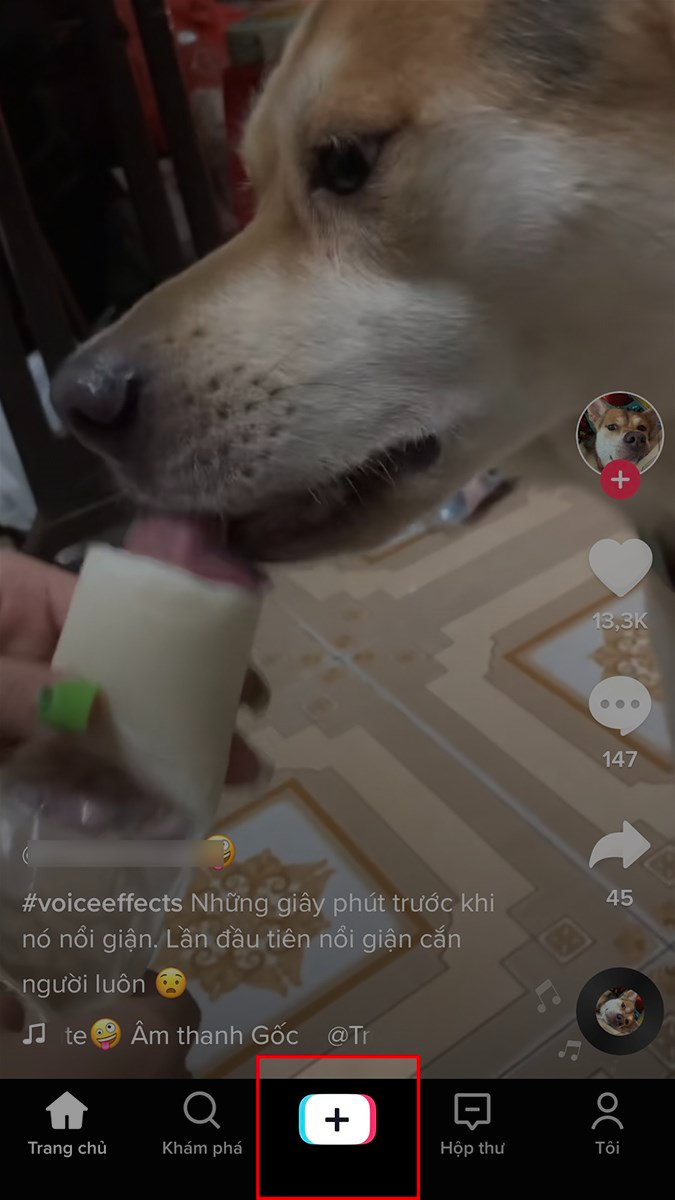
Mở ứng dụng TikTok, nhấn biểu tượng dấu cộng
Bước 2: Chọn Tải lên.
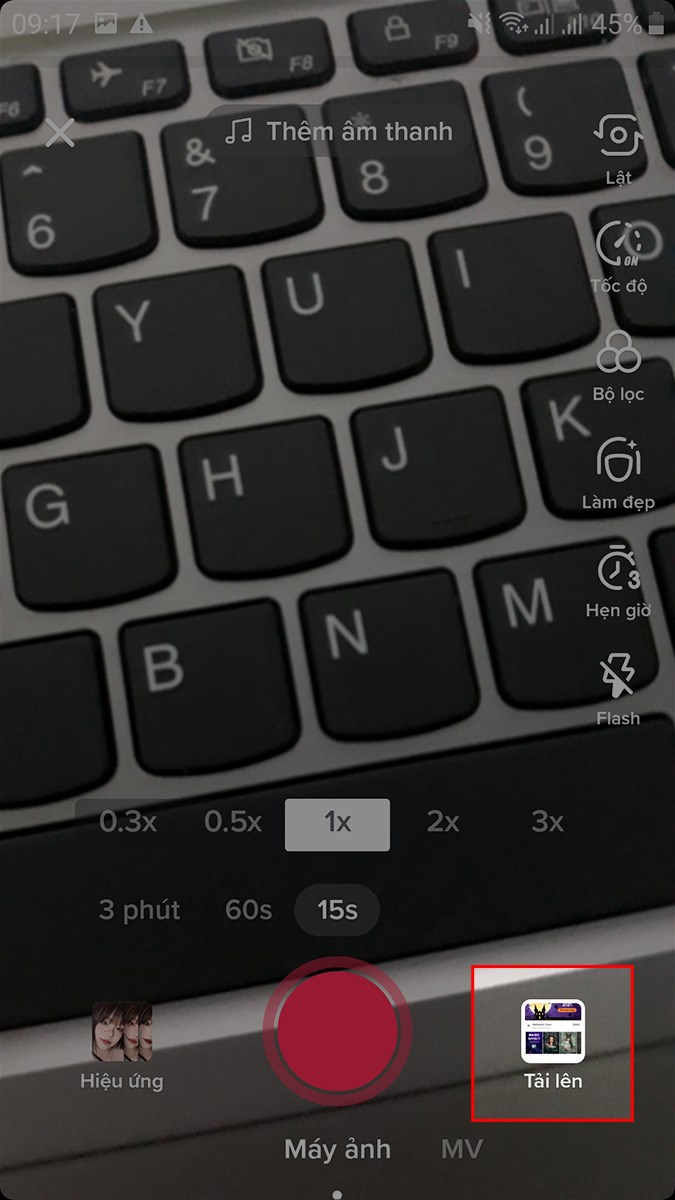
Chọn Tải lên
Bước 3: Chọn ảnh mà bạn muốn ghép nhạc vào ảnh trên TikTok > Chọn Tiếp.
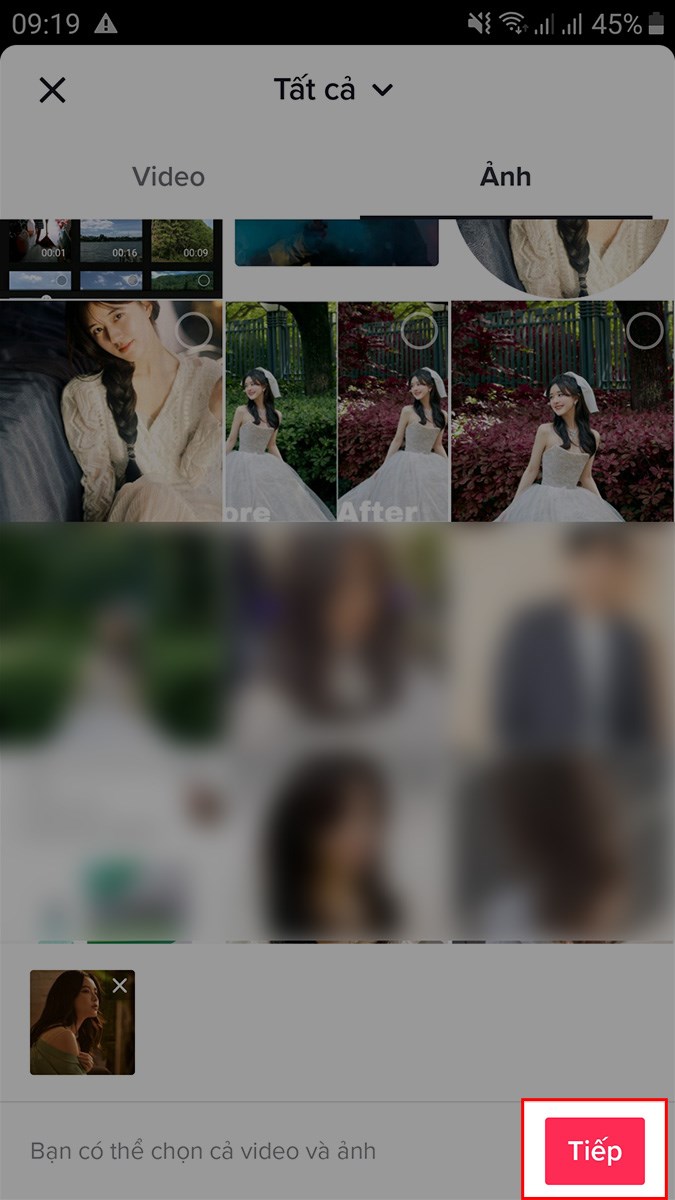
Chọn ảnh mà bạn muốn ghép nhạc vào ảnh tên TikTok > Chọn Tiếp
Bước 4: Chọn Âm thanh.
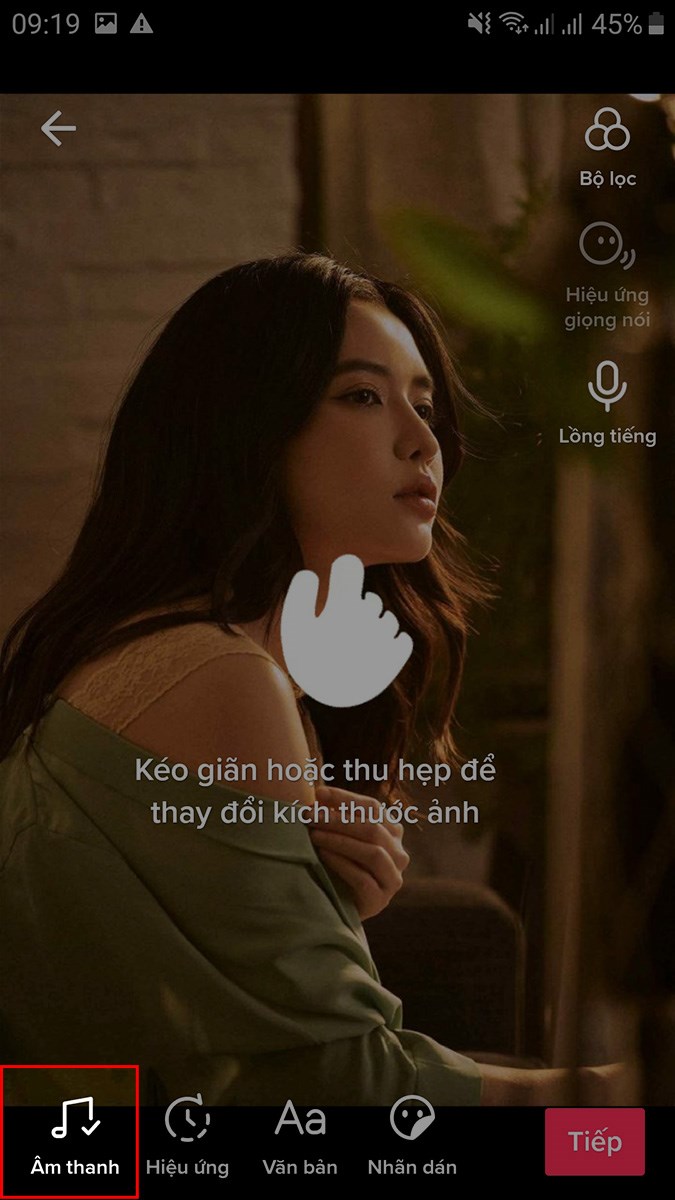
Chọn Âm thanh
Đọc thêm: TOP 5 ứng dụng scan tài liệu, quét ảnh tốt nhất trên điện thoại
Bước 5: Tại đây, bạn có thể chọn bài hát ở mục Đề xuất hoặc mục Yêu thích.
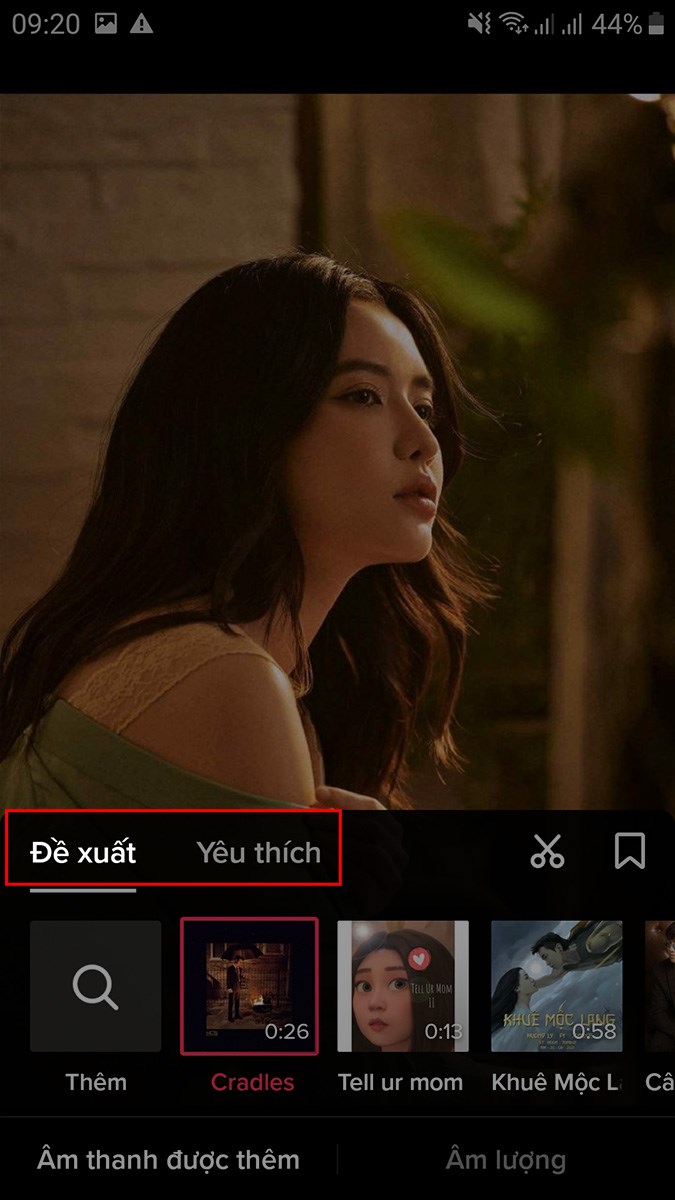
Tại đây, bạn có thể chọn bài hát ở mục Đề xuất hoặc mục Yêu thích
Bạn cũng có thể tìm kiếm bài hát yêu thích bằng cách chọn Thêm.
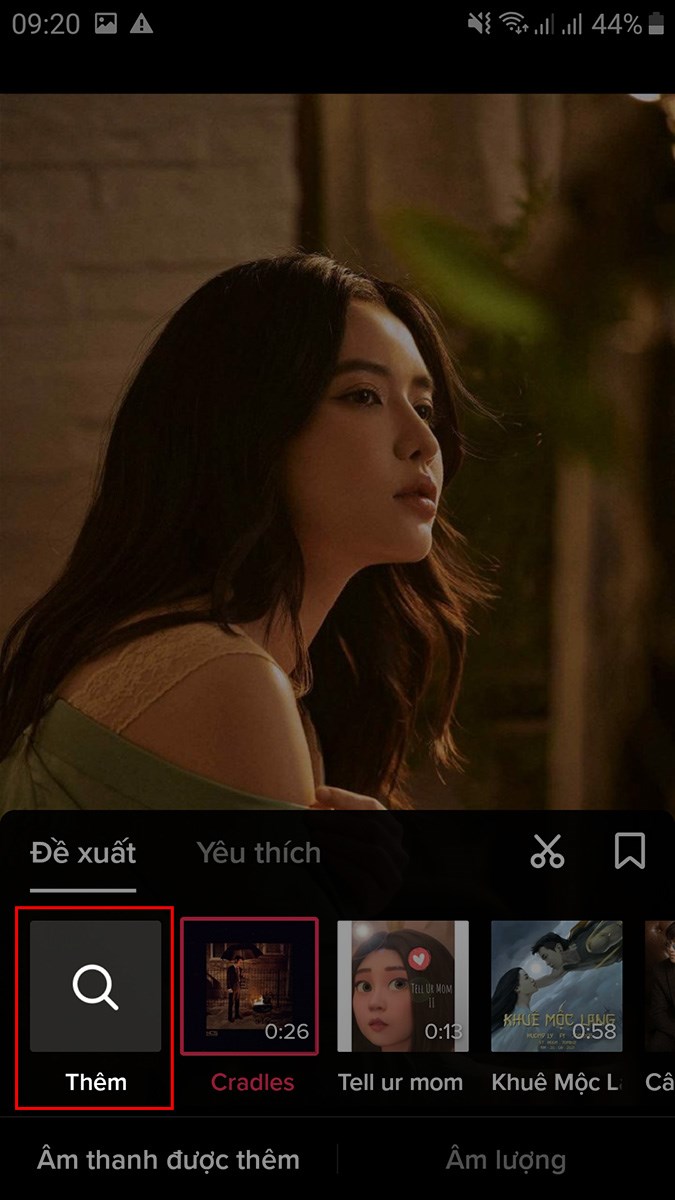
Bạn cũng có thể tìm kiếm bài hát yêu thích bằng cách chọn Thêm
Nhập tên bài hát bạn muốn ghép vào ảnh > Nhấn vào tên bài hát > Chọn biểu tượng dấu tích.
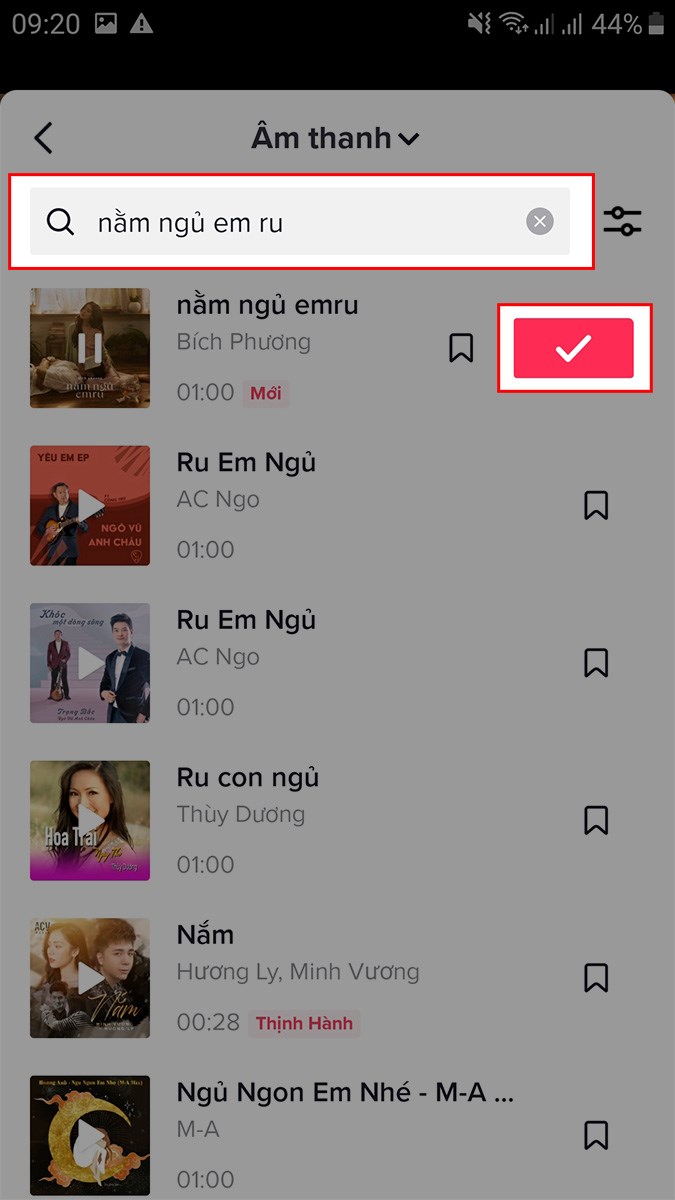
Nhập tên bài hát bạn muốn ghép vào ảnh > Nhấn vào tên bài hát > Chọn biểu tượng dấu tích
Bước 6: Chọn Âm lượng để điều chỉnh âm lượng bài hát đã ghép vào ảnh.
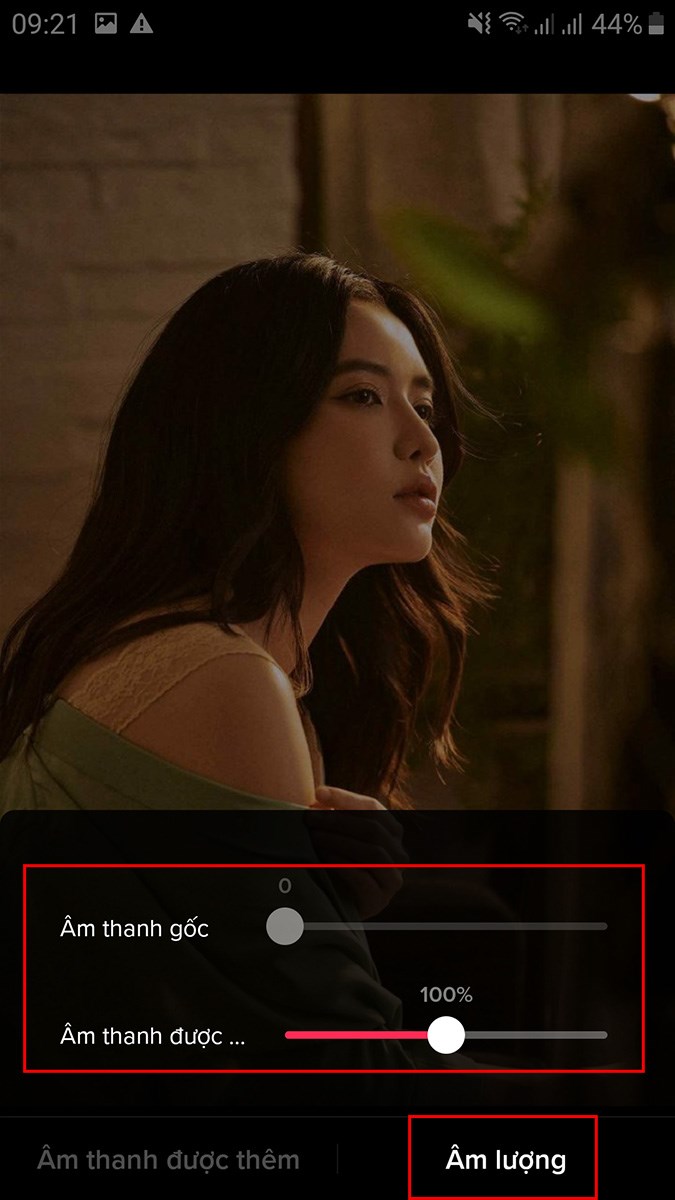
Chọn Âm lượng để điều chỉnh âm lượng bài hát đã ghép vào ảnh
Bước 7: Chọn biểu tượng cây kéo.
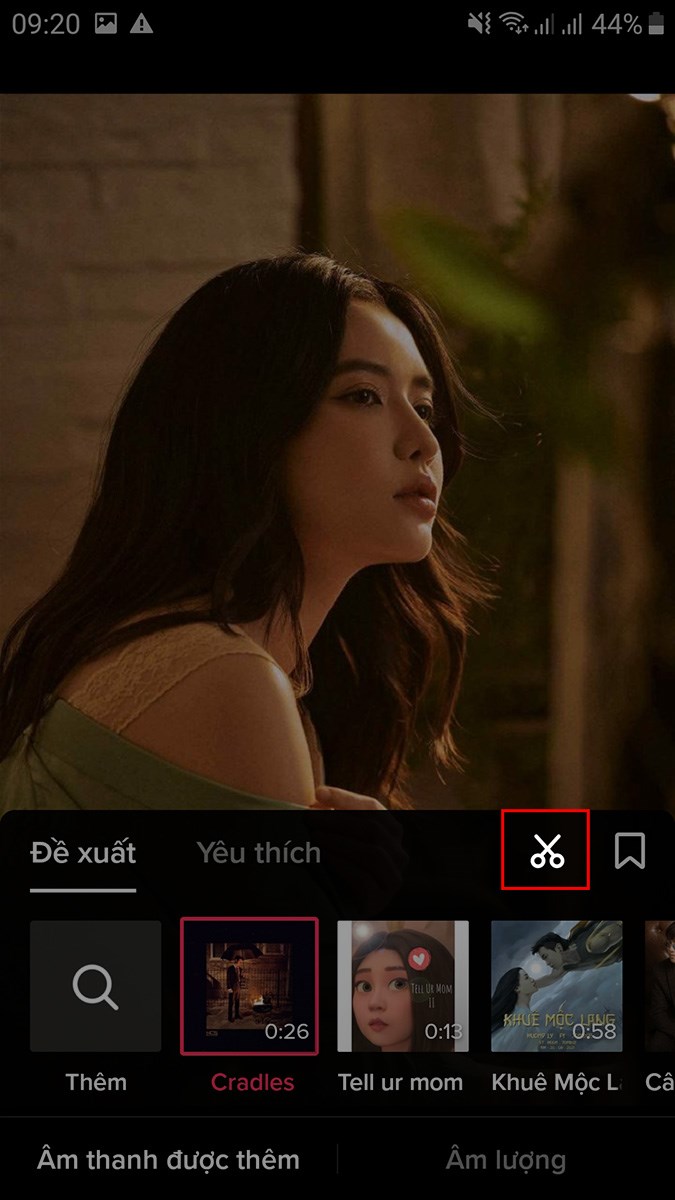
Đọc thêm: File CSV là gì? Sự khác nhau giữa CSV và Excel
Chọn biểu tượng cây kéo
Kéo để tùy chỉnh đoạn nhạc mà bạn muốn ghép vào ảnh > Nhấn biểu tượng dấu tích.
copy-675x1200.jpg)
Kéo để tùy chỉnh đoạn nhạc mà bạn muốn ghép vào ảnh > Nhấn biểu tượng dấu tích
Bước 8: Ngoài ra, bạn cũng có thể sử dụng bộ lọc, lồng tiếng, chèn hiệu ứng, nhãn dán, chèn chữ vào video trên TikTok.
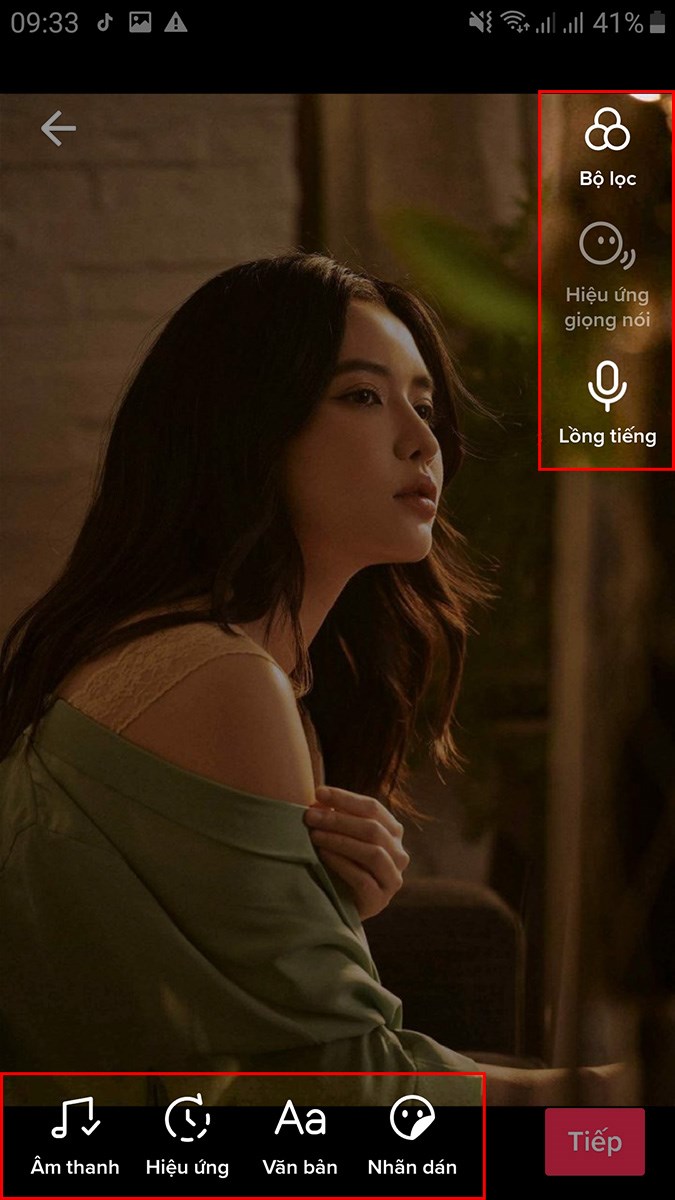
Sử dụng bộ lọc, lồng tiếng, chèn hiệu ứng, nhãn dán, chèn chữ vào video trên TikTok
Bước 9: Chọn Tiếp.
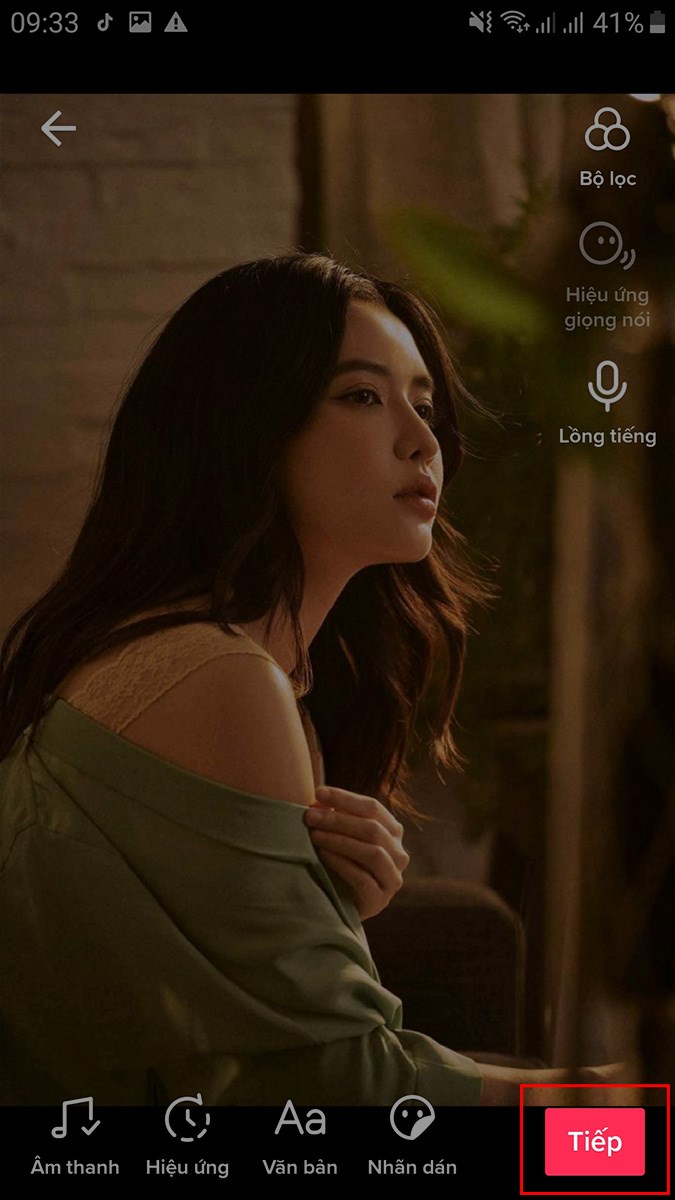
Chọn Tiếp
Bước 10: Chọn Đăng để tải video lên TikTok hoặc chia sẻ với bạn bè qua Facebook, Zalo,…
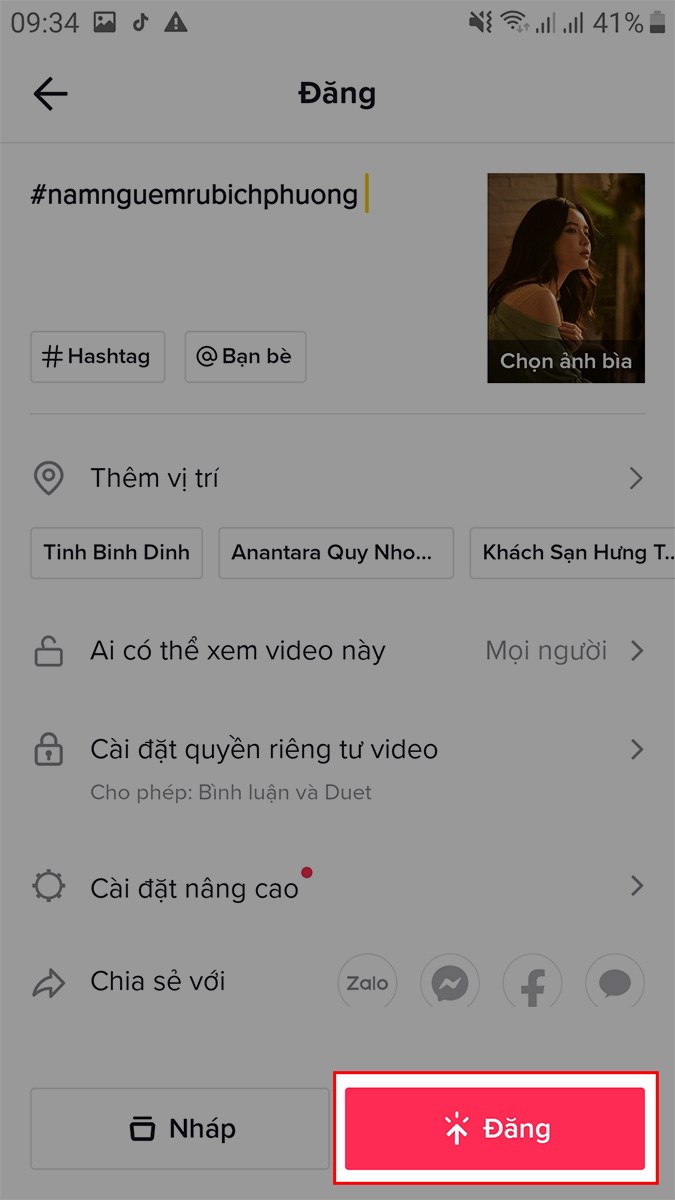
Chọn Đăng để tải video lên TikTok hoặc chia sẻ với bạn bè qua Facebook, Zalo,…
Bài viết trên đã hướng dẫn cho các bạn cách ghép nhạc vào ảnh trên TikTok nhanh, đơn giản, chi tiết. Nếu bạn thấy hữu ích thì hãy chia sẻ với bạn bè và đừng quên để lại bình luận phía bên dưới nhé!
Đọc thêm: Cách viết số La Mã trong Word, đánh chỉ mục số la mã













